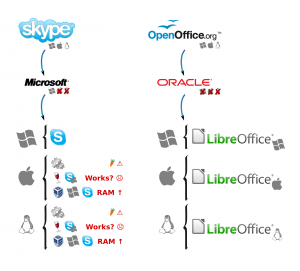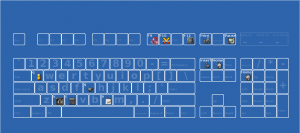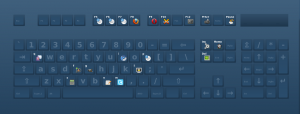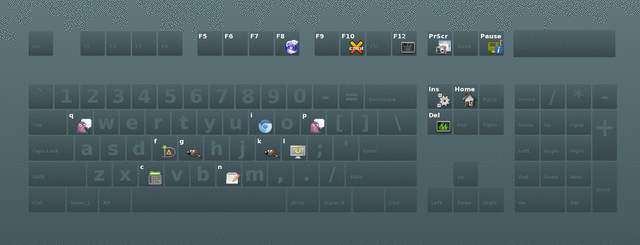Pues como dice el título, recién me compré un teclado Logitech K200 porque el anterior ya estaba demasiado gastado.

Teclado Logitech K200
En la fotografía se alcanza a distinguir a la derecha de la barra espaciadora que sólo hay tres teclas. Se trata de Alt, Menu y Ctrl.
¿Y la tecla Super_R apá? Me di cuenta ya cuando tenía el teclado instalado y funcionando.
Yo uso Superkb para lanzar aplicaciones. Para mí, lanzar aplicaciones es una de las cosas que podrían hacerse con shortcuts y por eso reservo la tecla de Super para esto. La tecla Super_R es importante porque no puedo presionar la Super izquierda simultáneamente con F12 usando una sola mano. Esto se necesita cuando tienes una hamburguesa en la otra mano, jaja!
Pues bien, Superkb admite en $HOME/.superkbrc tiene dos líneas de configuración: SUPERKEY2_STRING y SUPERKEY_REPLAY, con lo que quedará resuelto este pequeño problema.
«SUPERKEY2_STRING Menu» me permite indicar que la segunda tecla mágica a usar será Menu, y no Super_R.
«SUPERKEY_REPLAY 1» me permite indicar a Superkb que si la tecla se presiona antes de mostrar el teclado en pantalla y no se usó para lanzar nada, que le envíe el tecladazo a la aplicación que actualmente tiene el foco. De esta manera, puedo seguir contando con la tecla Menu para mostrar los menús contextuales en cualquiera que sea la aplicación en la que esté trabajando.